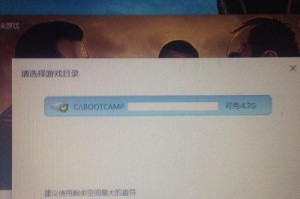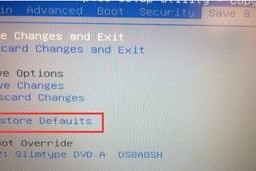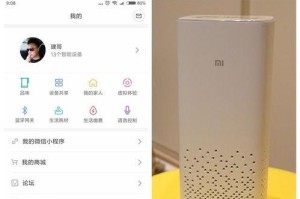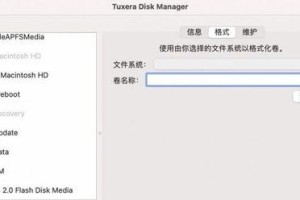你有没有想过,家里的笔记本突然变成了一个默默无闻的小助手,它静静地躺在桌上,却不能帮你打印出那些重要的文件和照片?别急,今天就来教你几招,让你的笔记本瞬间变身成为打印小能手!
第一步:连接打印机,让它们成为好朋友
首先,你得让你的笔记本和打印机成为好朋友。这就像两个人第一次见面,得先搭个讪。把打印机的电源线插上,然后连接到笔记本上。如果是USB线,那就直接插到笔记本的USB接口;如果是无线打印机,那得确保你的笔记本和打印机都连接到同一个Wi-Fi网络。
第二步:安装驱动程序,让它们心有灵犀
打印机虽然连接上了,但它们之间还缺少一个重要的桥梁——驱动程序。这就像两个人要结婚,得先领个证。你可以在打印机的说明书里找到驱动程序的安装光盘,或者直接去打印机品牌的官方网站下载。下载完成后,双击安装包,按照提示一步步来,直到安装完成。
第三步:打开控制面板,找到“设备和打印机”
现在,你的笔记本和打印机已经心有灵犀,接下来就是正式的“婚礼”了。打开笔记本的“控制面板”,找到“设备和打印机”。这个“控制面板”就像是一个大宴会厅,里面摆满了各种设备。
第四步:添加打印机,让它们成为一家人
在“设备和打印机”里,你会看到一个“添加打印机”的按钮。点击它,系统就会开始搜索可用的打印机。如果它找到了你的打印机,就会自动添加到列表中。如果没有找到,那你就得手动添加了。
第五步:选择打印机,设置默认打印机
在添加打印机的时候,你会看到很多打印机,别急,找到你的打印机,点击它,然后点击“下一步”。接下来,你可以设置打印机的名称,比如“我的惠普打印机”。如果你家里有多个打印机,还可以设置一个默认打印机,这样打印的时候就不需要每次都选择打印机了。
第六步:测试打印,看看效果如何
一切设置完成后,别忘了测试一下。打开一个文档,点击“打印”,选择你的打印机,然后点击“打印”。如果打印机开始工作,那就说明你的笔记本已经成功安装了打印机!
小贴士:
1. 如果你在安装驱动程序的时候遇到问题,可以试试重新下载驱动程序,或者去官方网站上查找解决方案。
2. 如果你的打印机是无线连接的,记得在安装驱动程序之前,确保你的笔记本和打印机都连接到同一个Wi-Fi网络。
3. 如果你家里有多个打印机,可以设置一个默认打印机,这样打印的时候就不需要每次都选择打印机了。
现在,你的笔记本已经可以打印文件和照片了,是不是觉得它变得更加有用呢?快来试试吧,让你的笔记本成为你的得力助手!